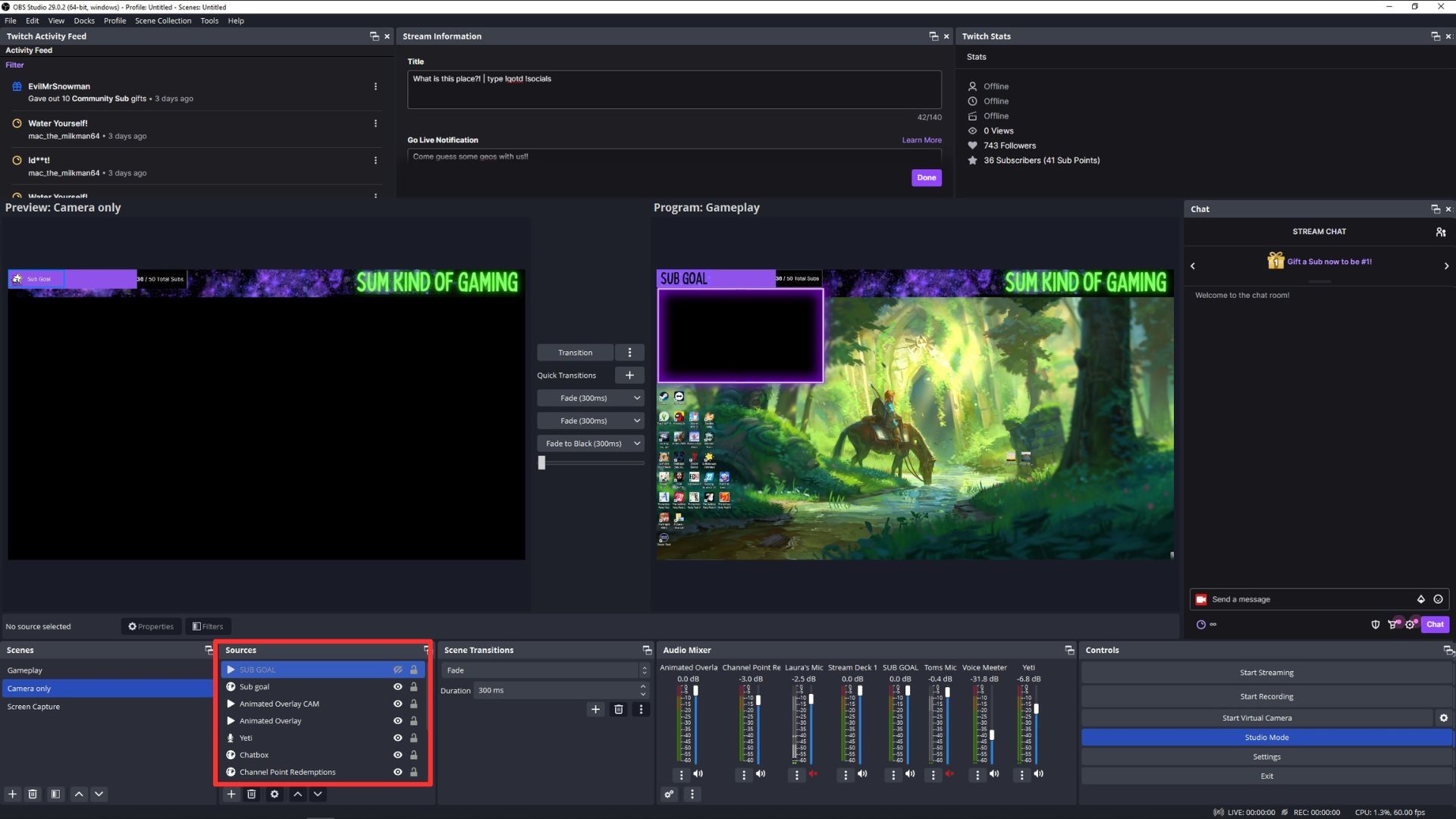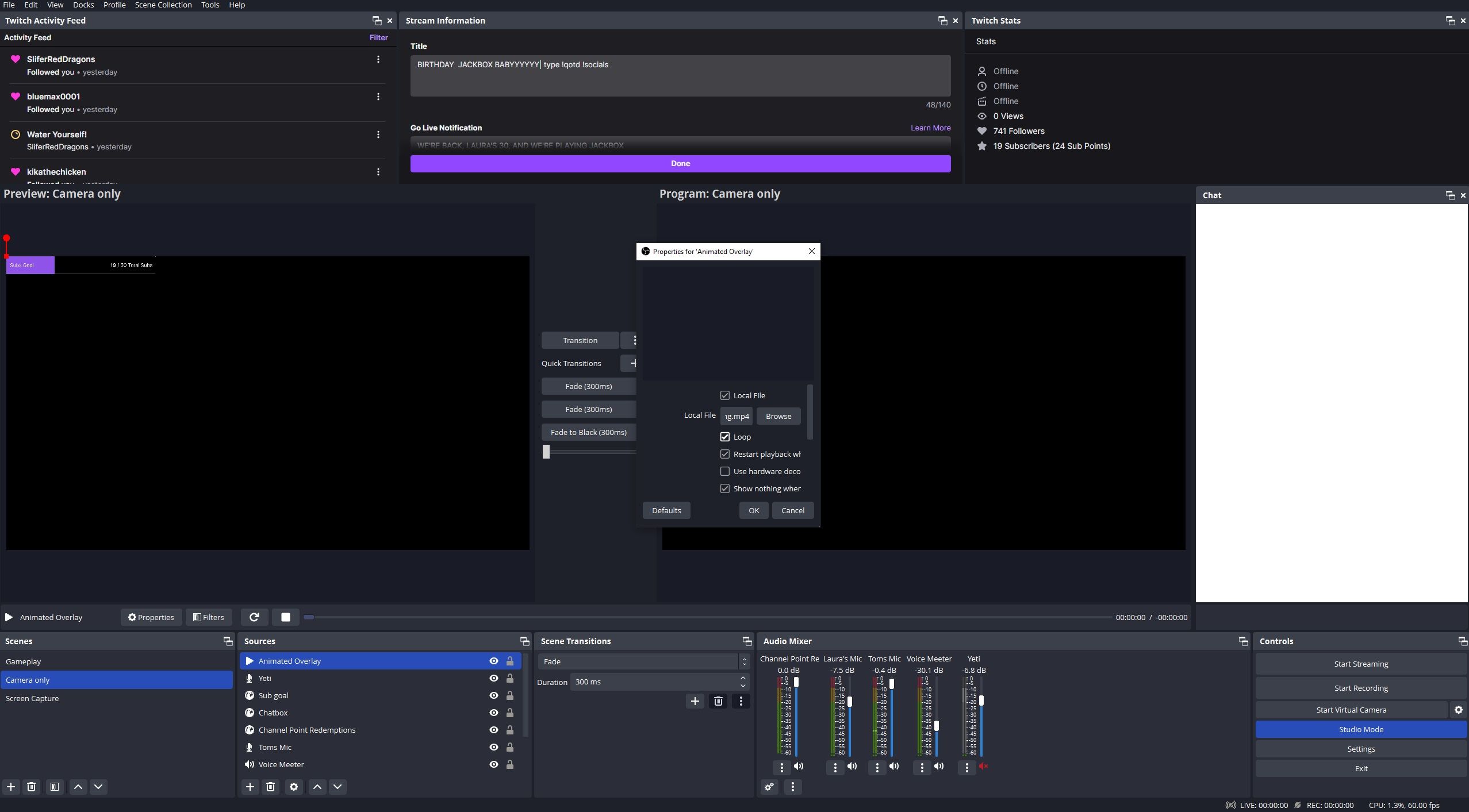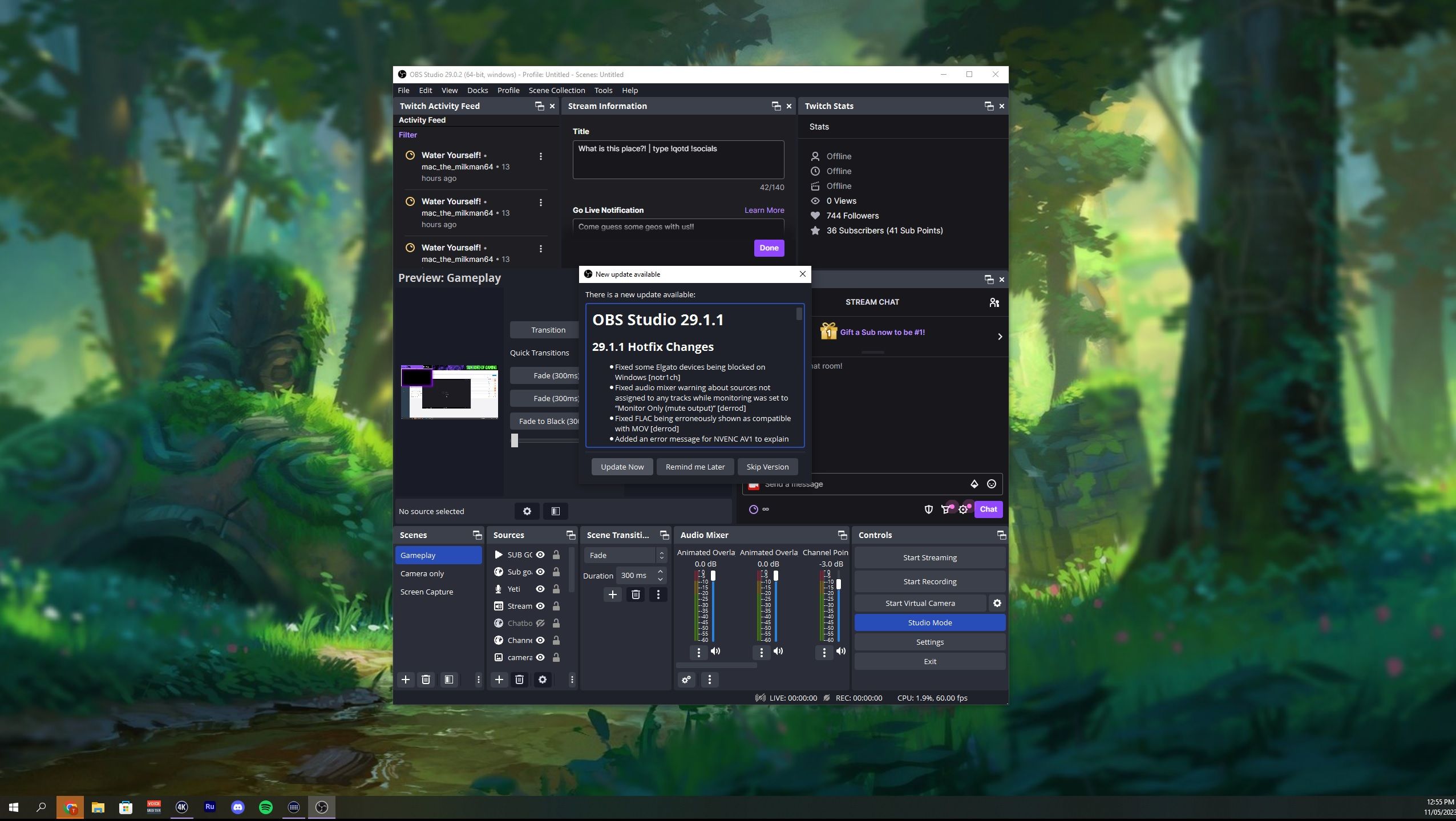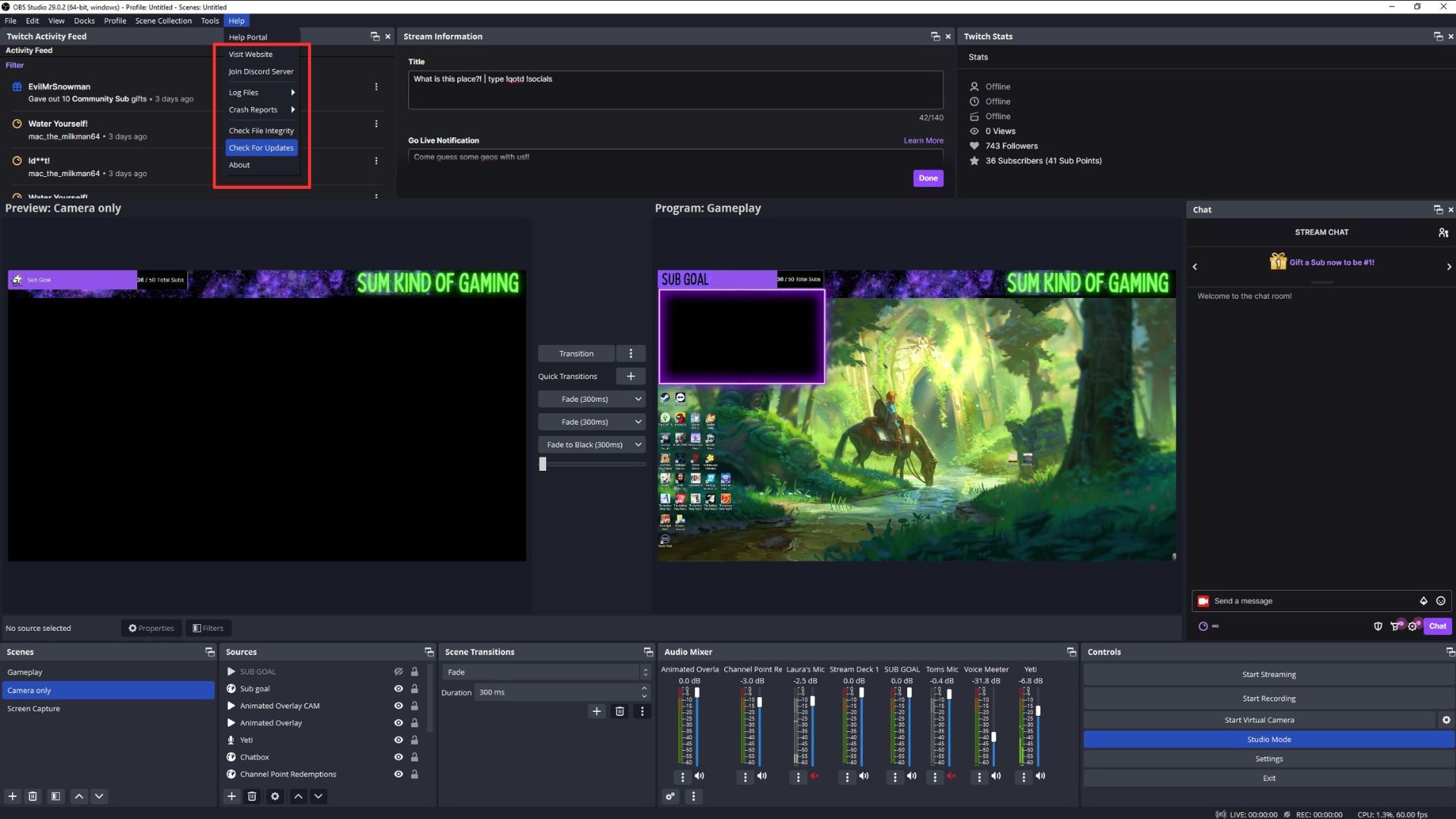Il n’y a rien de plus frustrant pour un streamer que de passer des heures à créer sa propre source de média, de l’importer dans OBS et de constater qu’elle ne fonctionne pas sans savoir pourquoi.
Les paramètres d’OBS peuvent être délicats et ne sont pas toujours expliqués de manière explicite. Si vous ne savez pas ce que fait un paramètre, il est difficile de savoir ce qui doit être activé et ce qui ne doit pas l’être. De nombreux problèmes peuvent survenir avec votre source multimédia dans OBS, mais voici quelques-unes des raisons les plus courantes pour lesquelles une source multimédia peut ne pas s’afficher sur votre flux.
Qu’est-ce qu’une source média dans OBS ?
Une source média est un fichier vidéo que vous pouvez ajouter à votre flux. Il peut s’agir de n’importe quoi, mais l’un des types de source média les plus courants sont les comptes à rebours. De nombreux streamers se mettent en ligne quelques minutes à l’avance et disposent d’un minuteur virtuel qui compte à rebours jusqu’à ce qu’ils arrivent à destination. Cela permet aux spectateurs de recevoir leur notification de mise en ligne et d’entrer dans le flux avant qu’il ne commence réellement.
De nombreux streamers disposent également d’un arrière-plan animé sur leur stream. Les arrière-plans animés sont plus dynamiques que les images statiques, et il est extrêmement facile de créer son propre arrière-plan Twitch animé sur Canva, ce qui en fait un choix populaire. Les incrustations animées sont des fichiers vidéo plutôt que des JPG ou PNG statiques, ce qui signifie qu’elles doivent être ajoutées en tant que source de média.
Ma source de média ne s’affiche pas dans OBS : comment puis-je la réparer ?
OBS peut être une expérience d’apprentissage, c’est le moins que l’on puisse dire, et comme la plupart des technologies, il ne fonctionne pas toujours comme vous l’attendez. Même si, sur un flux, tout se passe bien et que votre source multimédia fonctionne parfaitement, il se peut que ce ne soit pas le cas la prochaine fois que vous ouvrirez OBS.
Dans ces cas-là, il est difficile de comprendre ce qui n’a pas fonctionné, surtout si vous n’avez rien changé depuis la dernière fois que vous êtes allé sur OBS. Mais il y a de fortes chances qu’il y ait un paramètre ou un autre que vous n’avez pas réglé correctement lorsque vous avez importé votre source multimédia. Il suffit de le trouver.
Voici les problèmes les plus courants qui peuvent empêcher votre source multimédia de s’afficher dans OBS, et comment les résoudre. Ils devraient figurer sur votre liste de contrôle des choses à faire avant la mise en ligne.
Votre source média est-elle cachée ?
La première chose à vérifier lorsque votre source multimédia ou tout autre élément de votre flux ne fonctionne pas est de savoir si elle est cachée ou non. C’est la solution la plus évidente, mais c’est aussi la meilleure car elle est incroyablement facile à résoudre.
Pour vérifier si votre source de média est cachée, recherchez votre fichier Sources section. Elle se trouve en bas de la fenêtre, à droite de la section Scènes. Recherchez votre source multimédia dans votre liste de sources et regardez les icônes sur la droite.
Il devrait y avoir deux icônes à côté de votre source de média, dont l’une ressemble à un œil. Si l’icône de l’œil est grisée et barrée d’une ligne, votre source de média est cachée. Dans ce cas, cliquez à nouveau sur l’icône et votre source multimédia devrait apparaître.
Votre paramètre « Boucle » est-il activé ?
L’une des raisons les plus courantes pour lesquelles votre source multimédia n’est pas visible est qu’elle n’est pas activée en boucle. Selon la source de votre média, le paramètre de boucle est le plus important. C’est particulièrement vrai lorsqu’il s’agit de superpositions animées.
Les incrustations animées sont généralement des vidéos relativement courtes. Si vous importez votre incrustation dans OBS et que vous n’activez pas la fonction Boucle Dans le cas d’un réglage en boucle, votre fichier vidéo n’est lu qu’une seule fois et disparaît ensuite. La mise en boucle de votre fichier garantit que votre superposition restera à l’écran et sera rediffusée en continu pendant la diffusion en continu.
Pour vérifier si votre source multimédia est en boucle, ouvrez votre source multimédia dans l’application Sources en double-cliquant dessus, ou en cliquant avec le bouton droit de la souris et en sélectionnant Propriétés. Sous la barre de recherche qui vous permet de trouver et de sélectionner votre source multimédia dans les fichiers de votre ordinateur, vous verrez l’icône suivante Boucle réglage. Assurez-vous que la case est cochée.
« Redémarrer la lecture lorsque la source devient active »
Ce paramètre est le plus déroutant, car on ne s’attend pas immédiatement à ce qu’il soit le coupable. En effet, le Redémarrer la lecture lorsque le flux devient actif permet de reprendre la lecture de votre fichier vidéo depuis le début lorsque vous passez à la source qui le contient ou que vous en revenez.
Si tout le reste semble être configuré correctement sur votre source multimédia, l’activation et la désactivation de ce paramètre peut parfois déclencher l’apparition de votre source multimédia. Pour activer ou désactiver ce paramètre, ouvrez votre source multimédia en la recherchant dans le menu Sources et double-cliquer dessus, ou cliquer avec le bouton droit de la souris et sélectionner Propriétés.
Les Redémarrer la lecture lorsque la source devient active se trouve juste en dessous de l’icône Boucle réglage. Cochez la case pour l’activer et cliquez à nouveau pour le désactiver.
Redémarrer OBS
Vous savez ce que l’on dit : la règle d’or en matière de dépannage technologique est de l’éteindre et de la rallumer. Cette règle s’applique toujours à l’OBS. Parfois, le programme peut rencontrer des difficultés techniques et un simple redémarrage peut suffire à réparer votre source multimédia.
Le redémarrage d’OBS peut également être nécessaire pour enregistrer les paramètres et s’assurer qu’ils sont bien en vigueur. Il est donc toujours recommandé de redémarrer le programme après avoir modifié vos paramètres ou si vous êtes sûr que votre source est correctement configurée mais qu’elle ne fonctionne toujours pas.
Si le redémarrage ne vous aide pas, vous pouvez également vous assurer que votre OBS est mis à jour avec la dernière version. L’utilisation d’une ancienne version d’OBS peut entraîner des problèmes de performance, donc si vous voulez vous assurer que votre OBS fonctionne au mieux de ses capacités, il doit être mis à jour.
OBS devrait vérifier s’il existe des mises à jour lorsque vous l’ouvrez. Si c’est le cas, une fenêtre contextuelle apparaîtra pour vous demander si vous souhaitez installer les mises à jour. Appuyez sur Mettre à jour maintenant pour télécharger et installer les mises à jour.
Si vous n’avez pas appuyé sur Mettre à jour maintenantVous pouvez également vérifier s’il existe des mises à jour en cours en sélectionnant Aide dans le menu en haut de l’écran. Sélectionnez Vérifier les mises à jouret les installer s’il y en a.
Votre source de médias devrait être opérationnelle en un rien de temps
Si votre source de médias n’est pas visible et que vous ne savez pas exactement ce qui ne va pas, l’une des astuces suivantes devrait vous aider à rétablir le bon fonctionnement de votre source de médias.
Qu’il s’agisse d’une incrustation animée, d’un compte à rebours ou de toute autre source média que vous avez ajoutée à OBS, ces éléments donnent du caractère à votre flux, et il est donc très important de s’assurer qu’ils sont opérationnels. Surtout si vous avez passé des heures sur Canva à créer le vôtre ou si vous avez payé un artiste pour qu’il le fasse pour vous.
OBS est un excellent programme, mais comme tout le reste, il peut parfois poser des problèmes. En vous connectant à l’ordinateur environ 30 minutes avant le début de la diffusion, vous aurez le temps d’effectuer toutes ces corrections sans risquer d’être en retard.